Ako pripojiť iPhone alebo iPad k TV, projektoru, či externej obrazovke?

Pripojiť iPhone, prípadne iPad k obrazovke televízie, je veľmi užitočné, či už chcete rodine a priateľom ukázať fotky z dovolenky, a radi by ste sa vyhli zdĺhavému procesu presúvania si vášho telefónu z ruky do ruky, alebo musíte v práci prezentovať vaše návrhy a preferujete elegantný spôsob pri ktorom držíte v ruke len váš iPad a ukazujete obecenstvu presne to, čo chcete, v moment, ktorý chcete.
Existuje viacero alternatív, ako docieliť, aby sa displej vášho Apple zariadenia zrkadlil na externej obrazovke. V tomto článku vám predstavím tie najzákladnejšie z nich.
AirPlay: bezdrôtové pripojenie prostredníctvom Apple TV
Toto je pravdepodobne jednou z najlepších možností, ako pripojiť vaše zariadenie k obrazovke, či už v pohodlí vášho domova, alebo vo vlastnej kancelárií. Nie je však najvhodnejším riešením, pokiaľ sa miesta vášho pripojenia často menia.
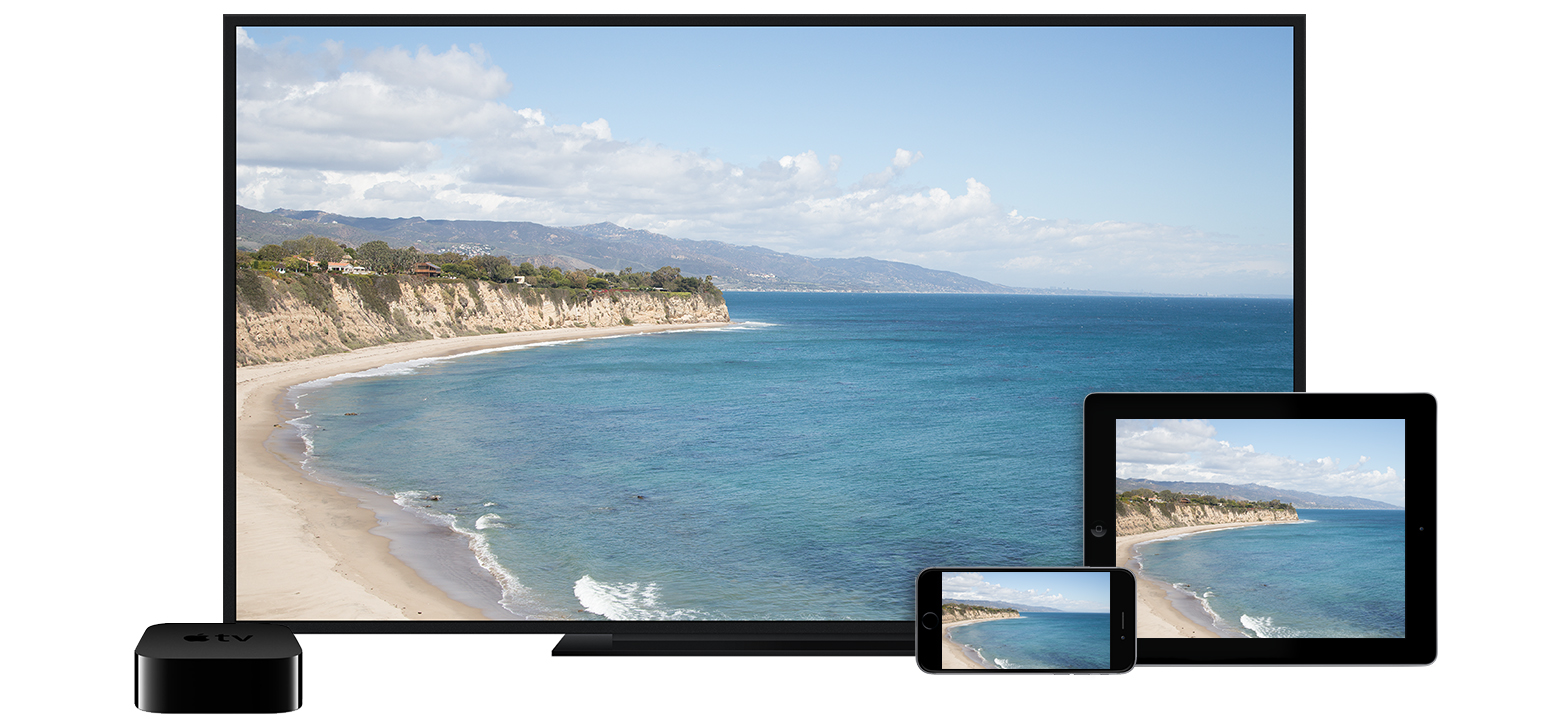
Vďaka technológii AirPlay, ktorou disponujú ako iOS zariadenia, tak aj Apple TV, je možné bezdrôtovým spôsobom premietnuť obsah iPhonu, či iPadu na externú obrazovku. Jedinou podmienkou tohto spôsobu je, aby boli oba aparáty pripojené na rovnakú sieť.
Celý tento proces funguje na báze zrkadlenia, čiže použitím tejto možnosti budete na obrazovke televízie vidieť presne to, čo aj na obrazovke vášho iOS zariadenia. Pohodlne, bez nutnosti pripojenia akýchkoľvek káblov.
Adaptéry A/V - Lightning
Ďalšou možnosťou, ako pripojiť iOS zariadenie k televízií, počítačovej obrazovke, či k projektoru, je káblové pripojenie pomocou adaptéru A/V - Lightning.

Na trhu sa vyskytuje obrovské množstvo alternatív, počínajúc oficiálnymi adaptérmi od Apple, inými značkami, ktoré sú z hľadiska ceny často výhodnejšie, alebo lacnými adaptérmi, ktoré môžete za pár eur kúpiť od rôznych predajcov napríklad na Amazone.
Rovnako si môžete vybrať zo širokej škály produktov podľa toho, aké koncové pripojenie na strane externej obrazovky potrebujete. Či už Lightning potrebujete pripojiť k AV , VGA, prípadne by ste mali radi všetky tieto koncovky na jednom adaptéri, stačí pár klikov na internete, a ten správny adaptér môže byť behom chvíľky na ceste k vám.
Počítač ako medzičlánok prepojenia
Ďalšou možnosťou je použitie počítaču, ktorý je káblovo pripojený k externej obrazovke, televízii, či projektoru. V takomto prípade nepotrebujete k pripojeniu žiaden špeciálny kábel, nakoľko vám vystačí aj USB kábel z nabíjačky.

V prípade, že vaše iOS zariadenie chcete k počítaču pripojiť bezdrôtovo, je potrebné mať v počítači nainštalovaný AirPlay prijímač. Je to softvér, ktorý sprístupňuje túto technológiu na počítači disponujúcim akýmkoľvek operačným systémom. Jedným z najznámejších a najspoľahlivejších softvérov s touto funkciou je aplikácia Reflector.
Po tom, ako budete mať Reflector úspešne nainštalovaný na počítači, a uistíte sa, že sú obe zariadenia pripojené na rovnakú sieť, aktivujete AirPlay a voilá - môžete si užívať obsah vášho iPhonu na veľkej obrazovke.

Ako sme spomenuli vyššie, iPhone, či iPad môže byť k počítaču pripojený aj pomocou káblu Lightning - USB, a.k.a. káblom z nabíjačky. Aby však táto varianta fungovala, počítač musí byť značky Mac, nakoľko na zobrazenie plochy iZariadenia na externej obrazovke bude potrebná aplikácia QuickTime. Jediné, čo po pripojení potrebujete spraviť, je otvoriť QuickTime, v menu (ktoré predpokladáme, že je v angličtine) otvoriť priečinok File, následne zvoliť možnosť New Movie Recording, a posledným krokom je vybrať vaše iOS zariadenie, ako Camera. Po dokončení tohto postupu by sa mal obsah iPhonu, respektíve iPadu, začať na televízií automaticky premietať.
Zdroj titulnej foto: tabletguide.nl
Zdroj: thinkapple.sk





